Как да изберете няколко елемента от падащия списък в клетка в Excel?
Падащият списък често се използва в ежедневната работа на Excel. По подразбиране само един елемент може да бъде избран в падащ списък. Но понякога може да се наложи да изберете няколко елемента от падащия списък в една клетка, както е показано на екранната снимка по-долу. Как можете да го направите в Excel?
 |
 |
 |
Изберете няколко елемента от падащия списък в клетка с VBA
Изберете няколко елемента от падащия списък в клетка лесно и бързо
Изберете няколко елемента от падащия списък в клетка с VBA
Ето някои VBA, които могат да ви направят услуга при решаването на тази задача.
Изберете дублирани елементи от падащия списък в клетка
1. След като създадете падащ списък, щракнете с десния бутон върху раздела на листа, за да изберете Преглед на кода от контекстното меню.
2. След това в Microsoft Visual Basic за приложения прозорец, копирайте и поставете кода по-долу в празния скрипт.
VBA: Изберете няколко елемента от падащия списък в клетка
Private Sub Worksheet_Change(ByVal Target As Range)
'UpdatebyExtendoffice20221111
Dim xRgVal As Range
Dim xStrNew As String
On Error Resume Next
Set xRgVal = Cells.SpecialCells(xlCellTypeAllValidation)
If (Target.Count > 1) Or (xRgVal Is Nothing) Then Exit Sub
If Intersect(Target, xRgVal) Is Nothing Then Exit Sub
If Target.Value = "" Then Exit Sub
Application.EnableEvents = False
xStrNew = Target.Value
Application.Undo
If xStrNew = Target.Value Then
Else
xStrNew = xStrNew & " " & Target.Value
Target.Value = xStrNew
End If
Application.EnableEvents = True
End Sub3. Запазете кода и затворете прозореца, за да се върнете към падащия списък. Сега можете да изберете няколко елемента от падащия списък.
Забележка:
1. С VBA, той разделя елементите с интервал, можете да промените xStrNew = xStrNew & "" & Target.Value на други, за да променят разделителя според нуждите ви. Например, xStrNew = xStrNew & "," & Target.Value ще раздели елементите със запетаи.
2. Този VBA код работи за всички падащи списъци в листа.
Изберете няколко елемента от падащия списък в клетка без повторение
Ако просто искате да изберете уникални елементи от падащия списък в клетка, можете да повторите горните стъпки и да използвате кода по-долу.
VBA: Изберете няколко елемента от падащия списък в клетка без повторение
Private Sub Worksheet_Change(ByVal Target As Range)
'UpdatebyExtendoffice20221111
Dim I As Integer
Dim xRgVal As Range
Dim xStrNew As String
Dim xStrOld As String
Dim xFlag As Boolean
Dim xArr
On Error Resume Next
Set xRgVal = Cells.SpecialCells(xlCellTypeAllValidation)
If (Target.Count > 1) Or (xRgVal Is Nothing) Then Exit Sub
If Intersect(Target, xRgVal) Is Nothing Then Exit Sub
If Target.Value = "" Then Exit Sub
Application.EnableEvents = False
xFlag = True
xStrNew = " " & Target.Value & " "
Application.Undo
xStrOld = Target.Value
If InStr(1, xStrOld, xStrNew) = 0 Then
xStrNew = xStrNew & xStrOld & " "
Else
xStrNew = xStrOld
End If
Target.Value = xStrNew
Application.EnableEvents = True
End Sub
И двата по-горе VBA кода не поддържат изтриване на части от съдържанието на клетката, поддържат само изчистване на всички елементи от клетката.
Изберете няколко елемента от падащия списък в клетка лесно и бързо
В Excel, освен кода на VBA, няма други начини за разрешаване на множество елементи, избрани от падащия списък в клетка. както и да е Падащ списък с множество избори функция на Kutools за Excel може бързо и лесно да се справи с тази работа с щраквания.
Стъпка 1: Изберете Kutools> Падащ списък> Падащ списък с множество избори
Стъпка 2: В диалоговия прозорец с падащ списък с множество избори задайте настройките
- Задайте обхват;
- Посочете разделителя за разделяне на елементи в клетка;
- Решете посоката на текста;
- Кликнете върху OK.

Резултат:
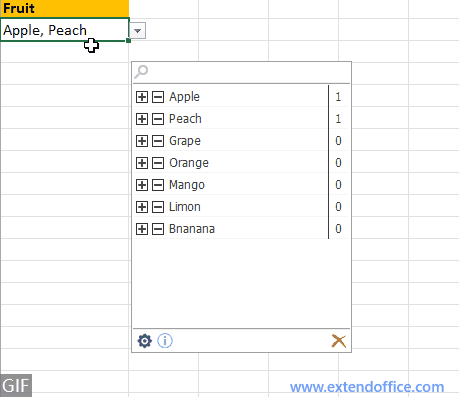
Лесно създайте динамичен падащ списък на две нива или няколко нива в Excel
|
| В Excel създаването на падащ списък на две или няколко нива е сложно. Тук Динамичен падащ списък полезност на Kutools за Excel може да ви направи услуга. Това, което трябва само да направите, е да подредите данните, както е показано в примера, след това да изберете диапазона от данни и изходния диапазон, след което да го оставите на помощната програма. Кликнете за 30 дни безплатен пробен период! |
 |
| Kutools за Excel: с повече от 300 удобни добавки за Excel, безплатни за изпробване без ограничение за 30 дни. |
Най-добрите инструменти за продуктивност в офиса
Усъвършенствайте уменията си за Excel с Kutools за Excel и изпитайте ефективност, както никога досега. Kutools за Excel предлага над 300 разширени функции за повишаване на производителността и спестяване на време. Щракнете тук, за да получите функцията, от която се нуждаете най-много...

Раздел Office Внася интерфейс с раздели в Office и прави работата ви много по-лесна
- Разрешете редактиране и четене с раздели в Word, Excel, PowerPoint, Publisher, Access, Visio и Project.
- Отваряйте и създавайте множество документи в нови раздели на един и същ прозорец, а не в нови прозорци.
- Увеличава вашата производителност с 50% и намалява стотици кликвания на мишката за вас всеки ден!
